Frage
Problem: Wie erzwinge ich das Leeren des Papierkorbs auf dem Mac?
Hallo. Ich habe vor kurzem ein Problem mit meinem Mac festgestellt. Beim Versuch, den Papierkorb zu leeren, erhalte ich eine Fehlermeldung, die besagt, dass die Datei verwendet wird und der Papierkorb auf dem Mac nicht geleert werden kann. Wie kann man dieses Problem lösen? Danke!
Gelöste Antwort
Wenn Sie versuchen, die Datei in den Papierkorb zu verschieben, wird sie nicht dauerhaft gelöscht. Es sei denn, Sie entschließen sich, den Papierkorb zu leeren und die unnötigen Daten endgültig loszuwerden. Wir haben jedoch mehrere Berichte erhalten, die besagen, dass einige Personen diese Aufgabe auf ihren Mac-Computern nicht ausführen können.
Es kann mehrere Gründe geben, warum Sie den Papierkorb auf dem Mac nicht leeren können:
- Der Artikel wird möglicherweise noch verwendet;
- Die Datei ist möglicherweise gesperrt;
- Der Dateiname enthält möglicherweise ein eindeutiges Zeichen, das die Bedeutung des Elements anzeigt, und Mac weigert sich, es zu löschen.
Was auch immer der Grund ist, beachten Sie, dass Sie irgendwann Ihren Papierkorb leeren müssen, da Sie freien Speicherplatz für andere erforderliche Programme benötigen. Ebenso sollten Sie nicht nur herausfinden, warum Sie den Papierkorb unter MacOS nicht leeren können[1] aber auch das Problem beheben.
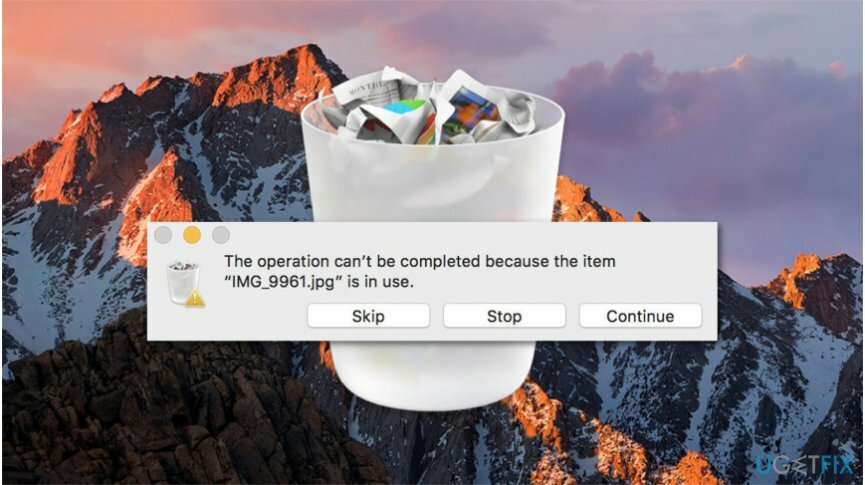
Im Folgenden finden Sie Methoden zum Erzwingen des leeren Papierkorbs auf dem Mac, die alle verschiedenen Faktoren beseitigen, die zu diesem Fehler führen können. Bitte seien Sie jedoch während des Vorgangs aufmerksam, da einige der Techniken das Ändern von Einstellungen beinhalten, die Ihrem Betriebssystem schaden könnten.
Möglichkeiten zum leeren des Papierkorbs auf einem Mac-Computer
Um ein beschädigtes System zu reparieren, müssen Sie die lizenzierte Version von. erwerben Mac-Waschmaschine X9 Mac-Waschmaschine X9.
Die angegebenen Methoden sind nur wirksam, wenn Ihr Betriebssystem nicht mit verschiedenen potenziell unerwünschten Programmen (PUPs) infiziert ist.[2] oder sogar Malware[3]. Daher raten Experten dringend, Ihre Computerdateien mit einer professionellen Sicherheitssoftware zu scannen, bevor Sie sich an die Richtlinien halten. Unsere Top-Wahl ist ReimageMac-Waschmaschine X9.
Methode 1. Papierkorb kann nicht geleert werden, da der Artikel noch verwendet wird
Um ein beschädigtes System zu reparieren, müssen Sie die lizenzierte Version von. erwerben Mac-Waschmaschine X9 Mac-Waschmaschine X9.
- Sie müssen alle Anwendungen beenden, die die Datei verwenden, die Sie löschen möchten.
- Versuchen Sie, den Papierkorb zu leeren;
- Wenn das nicht funktioniert, besteht ein erhebliches Risiko, dass einige Hintergrundprozesse noch aktiv sind. Also starte dein neu
- Computer und leeren Sie dann den Papierkorb;
- Wenn es sich um das Element handelt, das bei jedem Einschalten Ihres Computers automatisch gestartet wird, können Sie es vorübergehend stoppen. Du solltest
- Starten Sie im abgesicherten Modus, indem Sie die Umschalttaste gedrückt halten, während der Mac geladen wird.
- Versuchen Sie, den Papierkorb zu leeren und starten Sie Ihren PC regelmäßig neu.
Methode 2. Papierkorb leeren kann nicht abgeschlossen werden, da das Element gesperrt ist
Um ein beschädigtes System zu reparieren, müssen Sie die lizenzierte Version von. erwerben Mac-Waschmaschine X9 Mac-Waschmaschine X9.
- Wenn Sie den Papierkorb auf dem Mac nicht leeren können, weil die Datei gesperrt ist, sollten Sie die Wahltaste gedrückt halten.

- Dann leeren Sie den Papierkorb, da jetzt die gesperrten Dateien überschrieben werden.
Methode 3. Verwenden Sie das Terminal, um das Leeren des Papierkorbs auf dem Mac zu erzwingen
Um ein beschädigtes System zu reparieren, müssen Sie die lizenzierte Version von. erwerben Mac-Waschmaschine X9 Mac-Waschmaschine X9.
- Terminal öffnen;
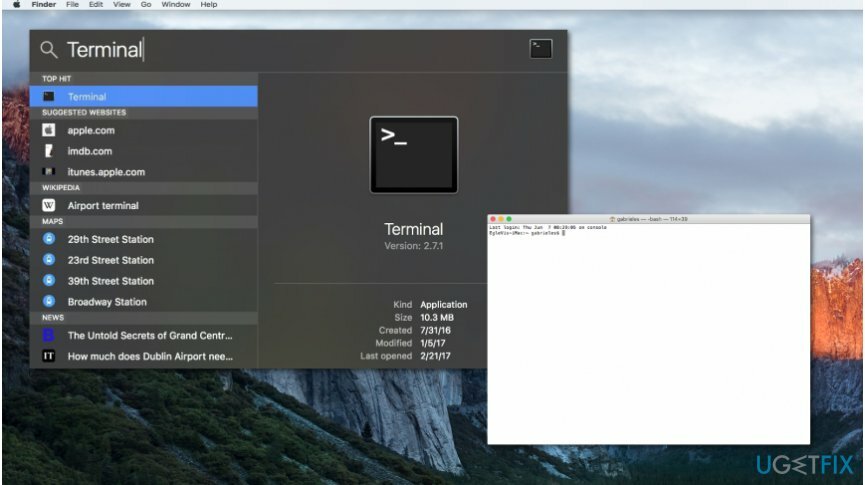
- Geben Sie den folgenden Befehl ein, OHNE danach die Eingabetaste zu drücken:
- sudo rm -R
- Doppelklicken Sie auf das Papierkorbsymbol;
- Wählen Sie nach dem Öffnen alle Dateien aus und ziehen Sie sie in das Terminalfenster.
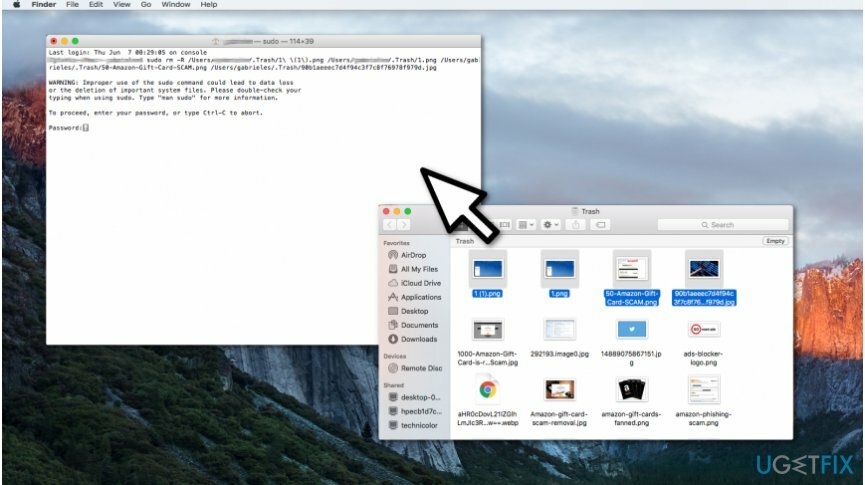
- Drücken Sie die Eingabetaste und geben Sie das Administratorkennwort ein;
- Drücke Enter.
HINWEIS: Wenn der Befehl nicht funktioniert hat, stellen Sie sicher, dass nach R ein Leerzeichen steht. Andernfalls ist diese Methode wirkungslos.
Repariere deine Fehler automatisch
Das Team von ugetfix.com versucht sein Bestes zu tun, um den Benutzern zu helfen, die besten Lösungen zur Beseitigung ihrer Fehler zu finden. Wenn Sie sich nicht mit manuellen Reparaturtechniken abmühen möchten, verwenden Sie bitte die automatische Software. Alle empfohlenen Produkte wurden von unseren Fachleuten getestet und freigegeben. Tools, mit denen Sie Ihren Fehler beheben können, sind unten aufgeführt:
Angebot
mach es jetzt!
Fix herunterladenGlück
Garantie
Wenn Sie Ihren Fehler mithilfe von nicht beheben konnten, wenden Sie sich an unser Support-Team, um Hilfe zu erhalten. Bitte teilen Sie uns alle Details mit, die wir Ihrer Meinung nach über Ihr Problem wissen sollten.
Dieser patentierte Reparaturprozess verwendet eine Datenbank mit 25 Millionen Komponenten, die jede beschädigte oder fehlende Datei auf dem Computer des Benutzers ersetzen können.
Um ein beschädigtes System zu reparieren, müssen Sie die lizenzierte Version des Malware-Entfernungstools erwerben.

Schützen Sie Ihre Online-Privatsphäre mit einem VPN-Client
Ein VPN ist entscheidend, wenn es um geht Benutzerdatenschutz. Online-Tracker wie Cookies können nicht nur von Social-Media-Plattformen und anderen Websites verwendet werden, sondern auch von Ihrem Internetdienstanbieter und der Regierung. Auch wenn Sie die sichersten Einstellungen über Ihren Webbrowser vornehmen, können Sie dennoch über Apps verfolgt werden, die mit dem Internet verbunden sind. Außerdem sind datenschutzorientierte Browser wie Tor aufgrund der geringeren Verbindungsgeschwindigkeiten keine optimale Wahl. Die beste Lösung für Ihre ultimative Privatsphäre ist Privater Internetzugang – online anonym und sicher sein.
Datenwiederherstellungstools können dauerhaften Dateiverlust verhindern
Datenwiederherstellungssoftware ist eine der Optionen, die Ihnen helfen könnten Stellen Sie Ihre Dateien wieder her. Wenn Sie eine Datei einmal gelöscht haben, löst sie sich nicht in Luft auf – sie verbleibt auf Ihrem System, solange keine neuen Daten darauf geschrieben werden. Datenwiederherstellung Pro ist eine Wiederherstellungssoftware, die nach Arbeitskopien gelöschter Dateien auf Ihrer Festplatte sucht. Durch die Verwendung des Tools können Sie den Verlust wertvoller Dokumente, Schularbeiten, persönlicher Bilder und anderer wichtiger Dateien verhindern.